またもやお茶を濁してみますね。
珍しくもアニメネタです(^^ゞ
最初はオリキャラのつもりで下描きしてたんですが、ふとポニーテールにしてみてリボンつけてたら、「甘城ブリリアントパーク」のいすずさんっぽくなってしまったので、そのままの勢いで…。
冬コミに甘ブリ本が出るなんてことはありませんw.おそらく。
何やってんだ俺?
水曜は一日学校です。来週で冬休みに入るんですが、年が明けたら一年は一ヶ月半、二年は一ヶ月で授業が終わります。
既に裏では来年度のカリキュラムの話を詰めてたりします。
自分が漫画の専門学校に出講するようになったきっかけは、あるライターさんからの紹介でした。デジタルに詳しい人ということで採用して頂けたんですが、教壇に立つ様になって既に何年でしょうか?もう10年ちょっと位でしょうか。
当初使っていたComicStudioのバージョンは2.5でした。直ぐに3になりましたが、予算の関係もあって4が出てもしばらく3を使い続けていました。
今現在はComicStudio EX 4です。CLIP STUDIO PAINTは火曜金曜に行っている学校では導入済みですが、水曜の学校はまだです。(来年度から導入される方向で調整中ですが…)
デジタル全般を行っている関係で、カラーイラストとモノクロ漫画原稿との割り振りが結構難しいです。
「デジタル」の枠でくくるのではなく、「イラスト」なのか「漫画」なのかで授業コマを分けたほうがカリキュラムを詳細に組むことができるし、進行もやりやすいのかもしれないなぁと思うこともあります。
「漫画」の部分が中心になってしまうと、学校でのみデジタルをやる学生にとっては、カラー製作に費やす時間が異常に減ってしまいます。出来れば別コマ扱いで、片一方ではカラーイラストを、もう片一方ではモノクロ漫画を、というのが理想かなと思ってました。
でも、それもCLIP STUDIO PAINT一本になったらちょっと話が変わってきます。
CLIP STUDIO PAINT一本で一枚のカラーイラストからモノクロ漫画原稿までシームレスに扱うことができるのは大きなメリット。その分自分が作るデータの種類をしっかり理解して取り組む必要があるので、デジタルグラフィックの基礎知識が備わってくれていたほうがいいのは確か。そのためにも、理論の部分をしっかり教えるようにしたいと思いつつも、そういうのって眠くなる授業なんだよなと言うのも解ってるので、なんだかんだと難しい。
ComicStudioとCLIP STUDIO PAINT、どういうふうにこの住み分け方法を教えるべきか、これが来年度の自分の宿題ではないでしょうか…取り敢えず、頑張ってみましょうか。
なぜComicStudioを教えているかというと、はどうしても「デジアシ」をする可能性も考えておくと抑えておきたいんですよ。それと、個人的には、CLIP STUDIO PAINTまだまだだと思っているので…。
…のつもりなんだけど、さすがに毎日必ず更新というのは、思ったよりも難しい。
夜中の12時を過ぎて書いた記事は本来なら翌日の記事になっちゃうんだけど、形式的にも一日の終りは寝るときという基準に(勝手に)しているので、その時は投稿時刻を少し調整してるのはご勘弁。
一日ちょこまかと小作業をして終わってしまう日もある。そういう時は特に面白いことがあったわけでもないので、改めてブログに書きたいような記事が有るわけじゃないんだけど、それでもできるだけ何か書くように自分に課しておかないと、絶対に途中で放棄してしまいそうだった。自分の過去を顧みると大抵そうだったから…。
なので、やっと再起動させたこのブログ…どんなカス投稿でも必ず更新するのを目標にしている。
そういえば、自分のサイト、昔はNNaoFactoryという名前で運営していた。
最初はSo-netのホームページサービスを使っていた。
Flash使ってアニメーションをオープニングに導入したり、JAVAアプレットを導入したり、CGIで掲示板設置したり、結構色々なことをやっていた。
そののちに奇跡的に「digital-comic.com」というかなりいいドメインをゲットできたので、アドミラルシステムというレンタルサーバー会社のサービスを使って友人数名とホームページを開いた。
ちなみに、その中の一人は今の私の妻の中村地里である。
そして、とあるタイミングでサイトリニュアルするときに「NNaoSaloon」という名前に変えた。
このドメインはさすがに簡単にゲットできた。それが今のブログのドメインである。
アドミラルシステムは規約上アダルトが不可だったため、別のレンタルサーバー会社移行した。それが今現在も使っているカゴヤ・ジャパンである。ちなみに、カゴヤ・ジャパンでは「youluck.kir.jp」というドメインでサーバーで運営していて、その中の自分のサイトの部分に「nnaosaloon.com」のドメインでアクセスできるようにした。それが今の状況だ。
当初はAdobe GoLiveでサイトを構築していたが、やがてMacromediaを吸収したAdobeはWeb製作アプリをDreamweaverに統一してGoLiveは消えてしまった。
自分が使っていたGoLiveはCS2に含まれていたバージョンなので、最終バージョンの一つ前だったが、なんとかだましだまし使い続けていたものの、更新が面倒になりサイトは放置気味になってしまった。
凝った作りにしようと最初から大風呂敷広げてしまって、更新があまりにも手間暇がかかるようになったため、ついつい後回しにしてしまい、やがて放置してしまうというのが常態化していた。それは決していい状態とは言えないのは言うまでもない。
「有楽舎工房」で素材集をリリースするようになった時は、カゴヤ・ジャパンのドメインをそのまま使ってサーバーのホームを「有楽舎工房」のウェブサイトのホームに設定した。その段階でも騙し騙しGoLiveを使っていたのだが、既にWindows7環境下では正常に動かすことができなくなっていたため、更新の手間が掛かり過ぎることが負担だった。
そこで運営しやすいように何とか出来ないかと思って出会ったのがWordpressだった。
全く知識のない状態で「有楽舎工房」のウェブサイトをWordpressで再構築して、なんとか形にすることは出来た。尤も問題はたくさんある状態には違いないが…。
そして「NNaoSaloon.com」の方もWordpress化することにしたものの、カスタマイズするのに手間取ったので、シンプルな状態のまま、またもや放置気味に…
コミケの常連さんにも「更新してませんね」と言われることも多く、このままじゃいけないと思ってやっと重い腰を上げたのが10月9日の事。
そして時々翌日に更新するチートが挟まることがあるものの、かろうじて何とか毎日更新という形を保ちながら約二ヶ月過ぎようとしている。
これから、どれくらいこの状態が継続できるかはわからないけど、とにかく行けるところまで行きたいと今は考えている。
ComicStudioの「コマフォルダ」を愛用している派閥です。
「コマフォルダ」は人によって邪魔だ無駄だという人もいれば、これこそが最強の機能という人もいます。自分は後者で、この機能を愛用しています。
コマフォルダを使っていない人の多くは、枠線定規を一枚のラスターレイヤーに行い、ペン入れやトーンはページ単位で行うという方式を取っているようです。
自分はそれを「コマ単位」で行っています。コマ単位で行うと、コマごとに別のトーンレイヤーが用意されることになり、トータルでは確実にレイヤー数が増えてしまいます。しかしその方が編集作業が圧倒的に楽になると感じているからこの方法を使うようにしています。
確かにいくつかの手順が増えることになるので、時間が余計にかかってしまう可能性は否めませんが、仕上げ時の調整は確実にスムーズになっていると感じています。
漫画の手法が100人いれば100通り有るのと同じで、ComicStudioやCLIP STUDIO PAINTの漫画手法も確実に異なります。学校で教えている関係で色々な人のレイヤー構成を見る機会が多いですが、本当に多種多様で興味深いです。
そんなわけで、CLIP STUDIO PAINTに於いても、当然「コマフォルダ」を使いたいと思い、実装されている「コマ枠フォルダー」の機能を使っているわけですが、使っているうちに腑に落ちないことが見えてきました。
それは「コマ枠のラスタライズ」の挙動でした。
ちょっとわかりにくいと思うので図式します。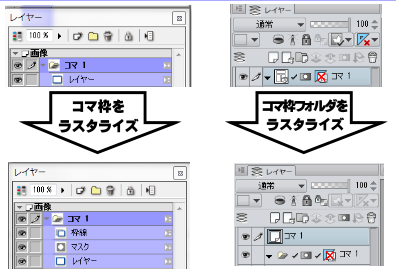 左のComicStudioは、「コマ」をラスタライズすると「枠線」と「マスク」が「コマ」内に出来ますが、右のCLIP STUDIO PAINTは、「コマ」をラスタライズしたら「枠線」(ここではコマ1という名前のレイヤー)が「コマ」の外に出てしまいます。
左のComicStudioは、「コマ」をラスタライズすると「枠線」と「マスク」が「コマ」内に出来ますが、右のCLIP STUDIO PAINTは、「コマ」をラスタライズしたら「枠線」(ここではコマ1という名前のレイヤー)が「コマ」の外に出てしまいます。
「枠線」は「コマ」を構成する一部なので、「コマ」の中に入っていて欲しいんですが、CLIP STUDIO PAINTでは「マスク」の関係で外に出さざるを得なくなったようです。ComicStudioのように「マスク」を単体のレイヤーで用意されなくなったからではないかと推測されます。
ComicStudioでもCLIP STUDIO PAINTでも、「マスク」は枠線の定規を基準にして作られているので、「枠線」の線の丁度中心がマスクの境界になっています。そのため、ComicStudioでは「マスク」の上に「枠線」を置く必要があります。CLIP STUDIO PAINTではマスクを持つのがフォルダなので、「マスク」の上に置くということは、フォルダの上に置くしか無いということになるわけです。
この事態はすごく違和感を感じて、なんとか「コマフォルダ」の中に「枠線」を入れられないか考えてんみたところ、「マスク」を編集すれば可能だとすぐに分かります。それを自動化出来るかどうか、オートアクション機能を使って実行してみたところ、どうやら何とかなりそうです。
早速実際に作ってみて動作確認すると、ちょっと使い方に注意が必要な物の、取り敢えずは大丈夫そうです。
せっかくなのでアクションを素材化してCELSYSのCLIPにUPしてみました。
久々のCLIPへのアップロード、しかも今の形式になってからはもしかしたら実質初めてなのかも?アップの仕方に少し戸惑いました。
単体の素材としてUPしたかったんだけど、「素材集」の形になってしまったので、逆に複数入れてしまおうと2パターンのアクションを入れることにしました。
これでいいのかわからないけど、もう少し調べて再登録した方がいいようなら再登録も視野に入れておきましょう。
何にせよ、ちょっと特殊なアクションなので、どちらかと言えば自分のメモ用という位置づけです(^_^;)
CLIP STUDIO PAINTにももっと慣れていかなきゃなと思う今日このごろでした。
寒い雨が降る水曜日。
いつものように学校に行き、特に大きな問題もなく午前の授業。途中午後の授業用に鉛筆画の下描きを用意しておこうと筆箱からシャーペンを出して描き出した所、なんだか芯の出がスムーズじゃない事に気づき、芯がなくなったかなと思って確認しようと思ったら、中から軸が抜けてしまいました。
そんなに高くないシャーペンだけど、金属の滑り止めの感触が好きで気に入っているものだったのでちょっと切ない気持ちに…。
長年愛用していたステッドラーのちょっとお高かったシャーペンが壊れた時程ではなかったですが…。手にしっくり来るシャーペンにはなかなかめぐり逢えませんが、これは比較的いい感触のものだったので残念。
急遽教卓の引き出しに常備してあるシャーペン(所有者不明)を使ってカキカキしました。
授業用に、バラバラに描いて合成の例を製作。 pic.twitter.com/0IO14UVzTi
— ねぐら☆なお/冬コミ(火)東6ヌ-59a (@neguranao) 2014, 11月 26
なんとか代替えのアイテムを使って作業しましたが、まぁ壊れたシャーペンとそれほど違いはなかったかも(^_^;)。自分がこだわっているのはシャーペンの芯の濃度。2Bか3Bを使っています。あまり硬い芯は筆圧強いからなのか紙が傷んでしまうので、これくらい濃い芯を使って描くほうが好きです。
まぁそんなにみっちりこだわる絵を描くわけではないので、感触の好き嫌いレベルですが…。
午前を終えて、さあお弁当お弁当と思ったら、次の試練がいきなり襲い掛かってきました。
なんと…お箸を忘れていました。
お弁当箱に付属のお箸は、今年の9月頃、パッキリ折れてしまいました。箱の中蓋に装着するタイプだったのでサイズが若干短めのお箸でした。
我が家にあるお箸のサイズだと入らないので、適合するサイズのものがないまま、昔使っていた箸箱を出してきて携行するようにしていたんですが…。それを見事に忘れてしまいましたorz…
昼食を諦めることも考えましたが、ダメ元で職員室に行き、マンガ学科担任の先生に懇願してみたところ、引き出しからストックの割り箸を提供して頂けました。感謝感激です。
なんとか無事に食事を摂ることが出来て、これで一応厄落としは出来たのか、特に問題もなく午後もクリア。
壊れてしまったシャーペンの代替をどうしようかと思って、帰りに所沢ダイエーの文具売り場に立ち寄り、ZEBRAのDelGuardって奴を買ってみました。どうやら折れにくいそうです。ホントかな?
芯の先端はこんな感じになってます。なんだかちょっと複雑そう。その割に手に持ったら軽くて、ちょっと失敗だったかと少し反省。金属製の重量のあるモノのほうが好きです。
自宅に帰ったら、先日注文したモバイルバッテリーが届いていました。
8000mAhあるから、当面の用途は果してくれそうかな?だいじょうぶだよね。
到着時に既に満充電だったので、開封直後にiPhoneを充電。これは便利そうです。
そんなわけで、最後に…
今日は学校の向かいにある池袋警察署の写真を撮ってみました。
いや~、今日は一日、妙にバタバタして忙しかったという印象だけが残っています。そしてブログ書きながら睡魔に襲われておりますですはい。
有楽舎工房で配布している背景素材画像の幾つかに致命的な出力ミスがあったので、それを修正して購入者の方に再配布しています。
コミティア前に、改めて差分方式での配布にしてみようと取り組んでみたところ、Windows版は優れたシェアウエアがあったので問題なかったんですが、Mac版でちょっと行き詰まってしまいました。
テキストの差分の場合は、UNIXのDiffコマンドで出来そうなので、Automatorでやれそうな感じでしたが、画像ファイルの様なバイナリファイルは違いの有無のチェックだけしか出来ないようです。
いろいろ調べてみたところ、どうやらbsdiffというコマンドでバイナリの差分抽出ができるそうで、まずはMacPortsというパッケージ管理システムをインストールする必要があるみたいです。
早速MacPortsのYosemite対応版をインストールしてbsdiffのインストールを試みたところ、「お前の使っているXcodeは古いんだよ」って感じのメッセージが出てきました。AppStoreでアップデートに表示されなかったから気付かなかった。どうやら意識的にインストールしなおさなきゃいけないような様子。
…なので、ただいまXcodeをインストール中なんだけど、やけに時間がかかってる(^_^;)。
UNIXもXCodeもほんのちょっとかじっただけで、果たして自分にできるのかわからないけれども、取り敢えずやるだけやってみようと。
こんなことじゃ、iOSアプリ開発なんてまだまだ先の話だなぁ…。
ここ数日ちょっと体調が思わしくなかったので、奥さんが望利音の散歩をやってくれていました。感謝!今日は体調も通常モードにほぼ戻ったので、久々に奥さんと共に望利音連れてお散歩です。
二人がかりで散歩をする時は、望利音も結構テンションがUPして、はしゃいでリードを引っ張るように前へ前へ出ようとします。一人の時はそれほどじゃないので、やはり嬉しいんでしょうか?
航空公園を通り越して、郵便局まで足を伸ばしました。
奥さんが北海道の友人に自分の単行本をゆうメールで送る用があったからです。
昔は「書籍小包」という名前でしたが、今は「ゆうメール」という名前に。どうも未だにこの名前、なんだかなじまないです。「書籍を安く送ることが出来るサービス」は「書籍小包」とすぐに分かる名称でしたが、何を思って「ゆうメール」なんでしょうね。「ゆうパック」は定着しているけど、l「ゆうメール」ってどうもしっくり来ない。昔と違って、CD・DVD等のディスクも送れる様になったから「書籍」だけじゃないからってことでしょうか?
話し戻って、奥さんは郵便局の中へ。望利音「なんでそっち行くの?僕も行く~!」って必死で建物に入って行きたがります。それを阻止して終わるまで待つ時間、望利音にとってはさぞ長かったんでしょうね(^_^;)。
奥さん出てきたら大はしゃぎ。帰りには航空公園に寄って、ロングリードに切り替えて走る走る(写真撮る余裕なしw)
ひとしきり大暴れして満足したようでなにより。
望利音は保護犬なので、正確な生年月日を知りません。
でも、犬の登録をするときに生年月日が必要だったようで、保護時の推測から、誕生日を「Xmas」にしました。後に獣医さんに体格等からそれくらいだと思うか伺ってみたところ、11月前半位じゃないかということでした。
…なので、もしかしたら、望利音は既に三歳の誕生日を迎えているのかもしれません。
…しかしそれにしても、ホントやんちゃすぎて、まだ子犬のような印象の望利音です。
あまりWordpressはカスタマイズできていない状態でしたが、せめてTwitterへの自動投稿機能くらいは付けておきたいと思って、WordTwitTwitterPluginをインストールしてみました。
このサイトが参考になりました。→usklog様「【WordPress】記事の投稿とともにツイートが出来る「WordTwit Twitter Plugin」の設定方法」
…なので、念の為に動作テストをば。
土曜日よりは体調は良くなりました。某原稿描いています。試行錯誤しながら…。
CLIP STUDIO PAINTでの作業効率を考察したり、効率化するためのアクション作ったり、ブラシ等の調整を行ったり…。
ComicStudioからCLIP STUDIO PAINTへの完全移行はまだ無理という感じだけど、CLIP STUDIO PAINTですべての作業を完結させるという自分なりのノウハウを確立させておきたいと思っている状態。
CLIP STUDIO PAINT使いの人には、Tab-Mate Controllerお勧めです。
今の自分はこれがないと作業できません(^_^;)。
デフォルトでは使いにくいので、カスタマイズしています。
デフォルトではレバーの回転が画面の回転となっていますが、これを「上下でズーム・左右で回転」にしています。
さらに人差し指で操作する2つのボタンを、「上ボタン(A)-手のひら・下ボタン(B)- 回転リセット」にして、画面を自由に回転したり動かしたり通常位置に戻したり出来るようにしています。
ちなみに、タブレットのペンのサイドバーには「描画色←→透明」と「取り消し」を設定しています。
最近使い方に慣れてきて、その多機能ぶりに助かっているのがTab-Mate Controllerの「クイックメニュー」です。
これは、「上ボタン(A)」を押しながらレバーを8方向のいずれかに倒すと、「クイックメニュー」モードに入り、倒した方向毎に設定したコマンドを実行することが出来るという機能です。
8方向×8方向=64種類のコマンドを登録することができるので、使いこなせばかなりの事ができるようになります。
予期せぬコマンドに入る事もあるので、少し慣れが必要ですが、慣れるまでは不要なコマンドは無効にしておいて、良く使うコマンドを倒しやすいレバーの方向にのみ設定しておくといいと思います。
今自分が設定しているおすすめの設定は「レイヤーの設定」に関するコマンド。
彩色作業をしていると、レイヤーの当面部分ロックとか、レイヤーから選択範囲作成とか、クリッピングレイヤー作成とか結構多かったので、それを簡単にできるようにしてみたら、凄く効率よく作業できるようになったんです。
上の設定は「レバーを下に入れた時のコマンド」です。操作方法はこんなイメージ…
最初は邪魔臭い機能と思ってましたが、使えるようになってからはこの最強っぷりに助けられています。
ComicStudio・CLIP STUDIO PAINTユーザーの方は2000円で買えるので敷居も低めですので、ぜひお試し下さい!
古いってのは、これのことです。
UFO型の物体。懐かしい人には懐かしい、AirMac ベースステーションです。
実は我が家では現役だったんですよ。
…とは言っても、実質的には別の無線LANルータ(BUFFALOの奴)がメインでしたが、それを導入する前はこれがメインでした。
これ、AirMac Extremeじゃなくて、ただのAirMacなので、おそらく初代なんじゃないでしょうか?
確か、iMacとPowerBookG4にAirMacカード入れて無線LAN環境にして嬉々としていたような遠い過去の記憶が…。
そんなAirMac ベースステーションですが、事実上今のMacOS X 10.10では一切認識してくれません。
パスワードの設定や暗号化の設定を確認して、場合によっては変えておこうかなと思って、MacBookPro(OS X 10.10)検出を試みたものの、AIrMacベースステーションからのWi-Fi電波は拾ってくれるのでインターネット接続は出来るものの、AirMac ベースステーションに直接アクセスして設定を行うことは出来ません。
従来は、ちょっと…いや結構前のMacOSX (10.4~5位だったかな?)のAirMac設定ユーティリティ使ってやっていたんですが、最新のOSのAirMacユーティイティでは、「こいつは対応してないよ」って出て話になりませんでした。
そこで、奥さんの古いPowerBookG4 Ti 867MHz(MacOS9が単独起動する最後のPowerBook)を借りてきて、一所懸命AirMac ベースステーションを探してみます。
何故かなかなか検出されず再検索を何回か行ったら検出されたので、パスワードを入れてログイン(でいいのかな?)。接続パスワードや暗号化パスワードを変更して再起動。
でも再び接続しようとしたら何度やっても接続エラー…????
もうわけわからなくなって、マニュアルをAppleからダウンロードしてみようか、サポートページ見てみようかなどと探しまわるものの、Apple本家のどこにも該当の情報がなくてほとんど手詰まりでした。
さすがに古すぎてあかんかった…
…と諦めるのはまだ早い。思いきってPowerBookG4のEthernetポートとAirMac ベースステーションのLANポートを直接繋いで、直接ローカルのIPアドレス打ち込んでみたら、無事に接続出来ました。
もうこれは自分の環境下では用済みです。
実際殆ど使ってなかったので、既に用済みだったといえばそうなんですが(^_^;)
それにしても、Appleの過去の資産の切り捨てっぷりは相変わらずですね。サポート対象外になったら過去に自社が発行した製品の情報さえも消してしまうのかと思ったら、悲しくなった。
自分がMacを使わなくなっていった理由の一つは、この「切り捨て」でした。
OS 9を捨て、Classicを捨て、PowerPCを捨て……過去に出資したものはことごとくゴミ同然となってしまいました。
まぁ革新的なハードウエアやソフトウエアの開発のためには、「過去を切り捨てる」事と引き換えだったのかもしれませんね。
OS Xは10.9になった次は11.0かな?と思ってたら10.10というわけのわからない数値になってしまいました。さすがAppleらしいといえばらしいです。